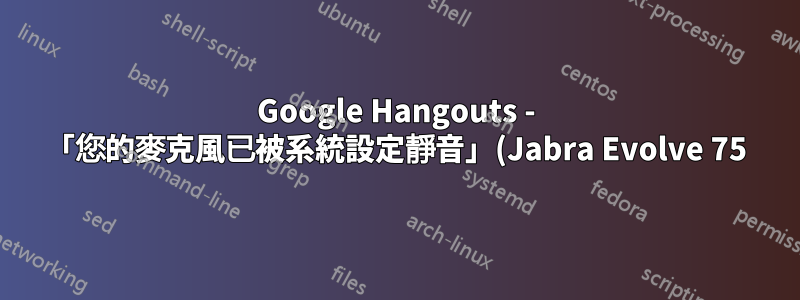.png)
When using Google Hangouts (meet.google.com) with a Jabra Evolve 75 - the error "Your mic is muted by your system settings" is displayed every time I open a hangout, despite the microphone working fine in hangout (and confirmed in "設定").
錯誤的螢幕截圖,因為似乎沒有關於此確切錯誤的文檔:
https://i.stack.imgur.com/7ClpQ.png
https://i.stack.imgur.com/jCCqu.png
「了解更多」連結只帶我到一般環聊故障排除: https://support.google.com/meet/answer/7380413
答案1
答案2
答案3
來自 Google Meet故障排除指南
- 開啟聲音設置,然後按一下錄音。
- 雙擊麥克風。
- 選擇級別。
- 檢查麥克風是否已開啟。
- 若要提高音量,請移動音量滑桿並按一下「確定」。
您可以從控制台(不是 Windows 10 設定應用程式)輕鬆導航到這些設置
控制面板 > 硬體與聲音 > 聲音 > 錄音
希望這可以幫助!
答案4
確保您的 PC 上已安裝並執行「Jabra Direct」。如果沒有,您可以將麥克風靜音,但不能取消靜音。





